对目标文件系统过大 文件过大提示解决方法
更新时间:2024-01-11 16:05:58作者:xiaoliu
在日常使用电脑或移动设备时,我们经常会遇到一些文件过大的情况,尤其是在处理照片、视频或下载文件时,当我们尝试将这些文件保存到目标文件系统时,往往会收到过大的提示,导致无法成功保存。幸运的是针对这个问题,我们可以采取一些解决方法来克服。本文将讨论如何针对目标文件系统过大的问题进行解决,以便更好地管理和保存我们的文件。
具体方法:
1.这里,我们需要先确定我们的U盘。移动硬盘的盘符,如图所示,我的U盘是H盘。
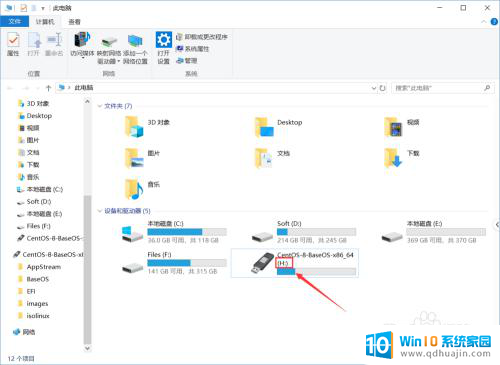
2.Win+R组合键打开“运行”,在打开对话框中输入“cmd”。打开命令提示符:
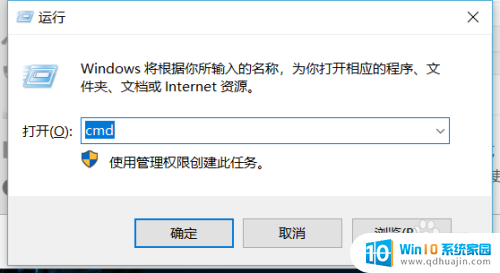
3.然后我们在命令提示符中输入“convert h:/fs:ntfs”。
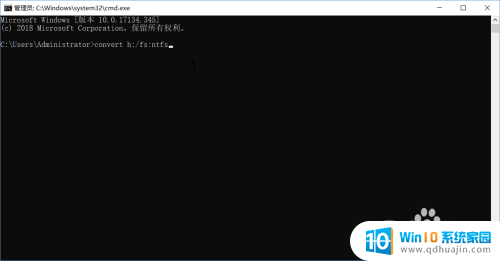
4.注意:红色框内的字母需要改成你U盘对应的盘符
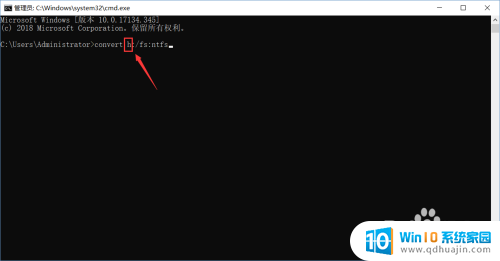
5.可以看到文件系统转换处理过程,等待转换完成就可以了。
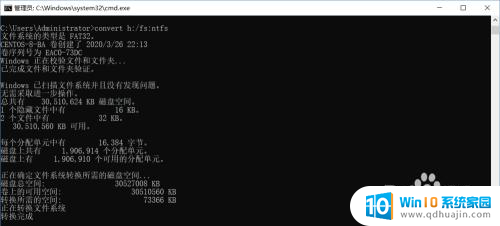
6.这个时候我们右击U盘,查看U盘的属性,可以看到已经变成NTFS了;
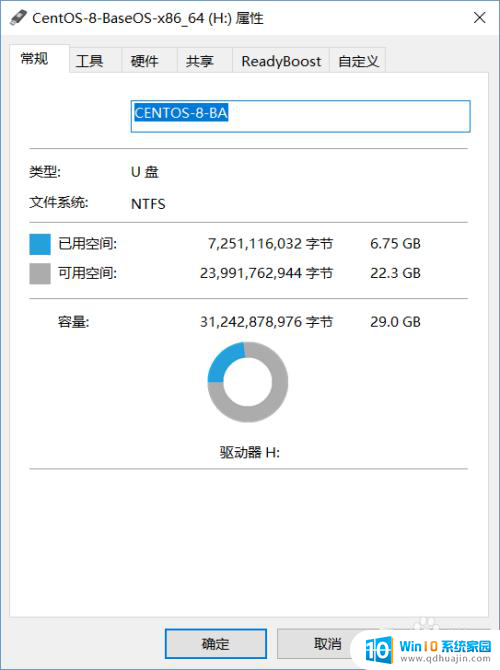
7.这个时候再试试把刚才那个大文件复制到这个U盘,就可以了。
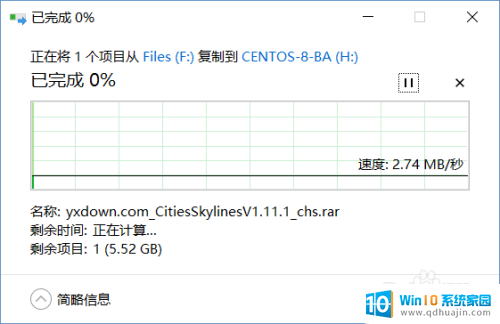
以上就是目标文件系统过大的全部内容,有需要的用户可以根据以上步骤进行操作,希望对大家有所帮助。





